首先想到要配置截图工具快捷键起因并不是为了方便,而是快捷键截取的区域内容更丰富,很多时候我们需要截取鼠标当前激活状态下的图,比如下面这张图,不通过快捷键就无从下手。
再比如这张图
所以设置截图工具快捷键对于常截图的人来说是很有必要的,让我们来看看怎么设置,相当容易
“开始”→”所有程序”→”附件”→”截图工具”,右键属性进入截图工具属性面板
在快捷键位置按下键盘上F4
确定之后,截图工具的快捷键就是F4了,这里也可以设置成键盘上的别的键,不冲突就OK。
延伸:是否所有软件都可以设置打开的快捷键呢?如果将工作常用的几款软件设置上快捷键是不是很酷炫?答案是肯定的。








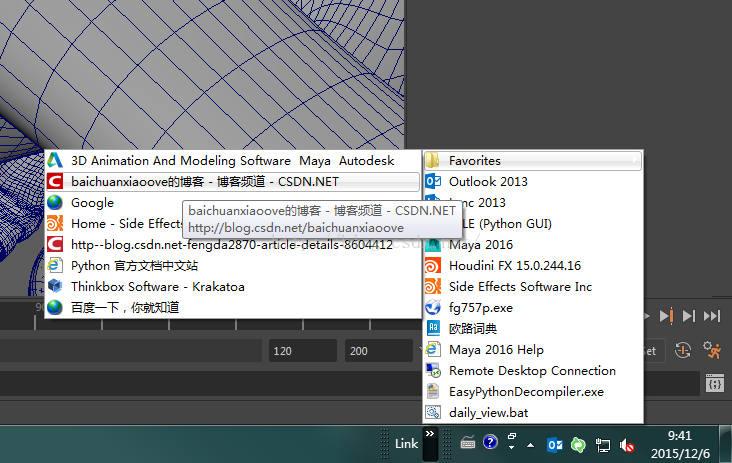
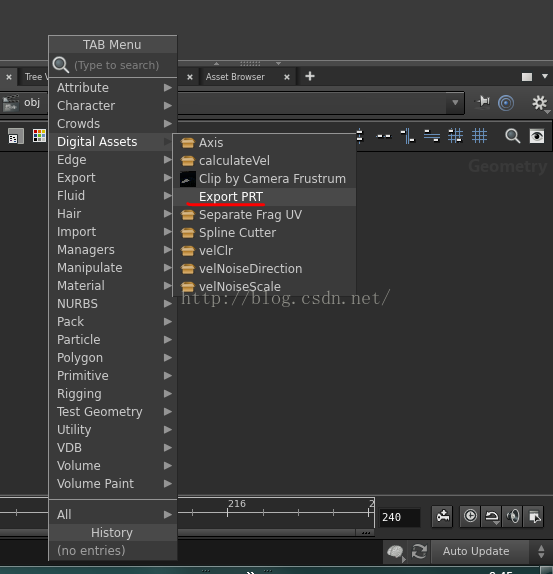
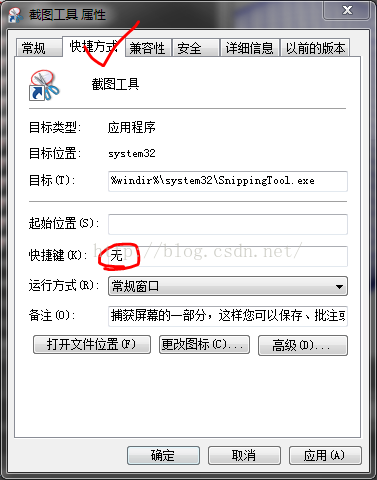
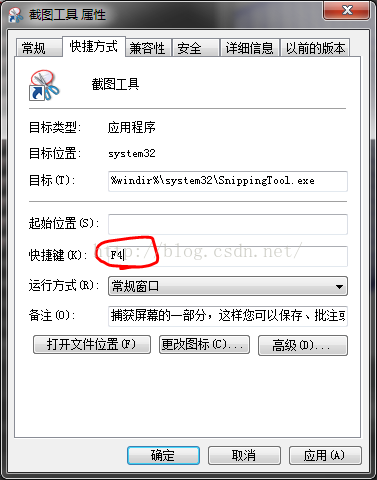













 936
936











 被折叠的 条评论
为什么被折叠?
被折叠的 条评论
为什么被折叠?








